當我們使用 Windows 7 的檔案總管整理檔案的時候,可以看到左邊的「瀏覽窗格」裡有「我的最愛」、「媒體櫃」、「家用群組」、「電腦」、「網路」這些東西。雖然已經提供我們整理檔案時所需的大部份捷徑,但如果「資源回收筒」也能在這裡顯示的話,那執行清理作業時就不必再從桌面進入資源回收筒了。
Windows 7 檔案總管預設的瀏覽窗格 ▼
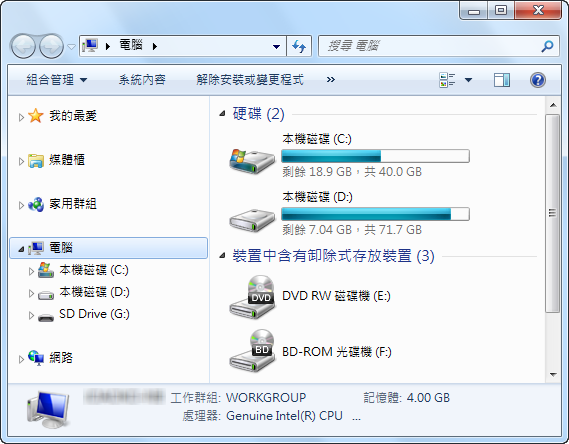
要把資原回收筒叫出來顯示在瀏覽窗格裡其實很簡單,只要在空白處按下右鍵,點選「顯示所有資料夾」▼
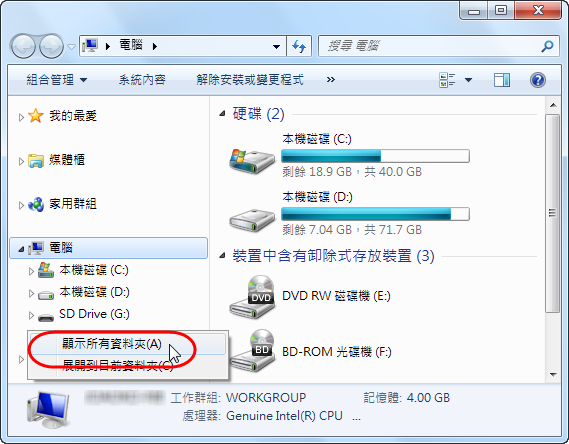
再來我們就可以發現瀏覽窗格裡已經有「資源回收筒」,而且連「控制台」也一起叫出來了 ▼
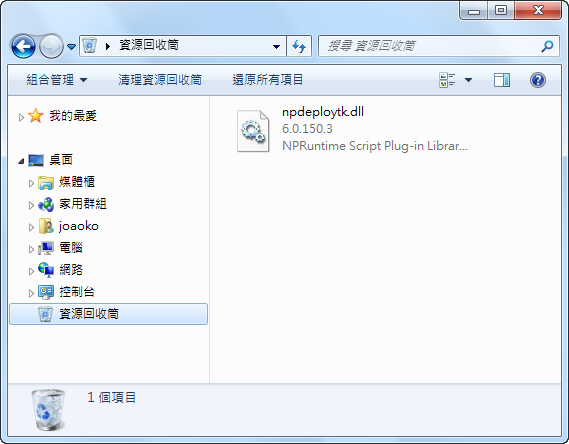
如果不想讓它們繼續出現的話,只要在瀏覽窗格空白處按下右鍵,再取消勾選「顯示所有資料夾」就好了。
資訊來源:gHaks
這個好用! 感謝分享~~
另請問一問題,
如何能將「我的最愛」、「媒體櫃」、「家用群組」、「%User%資料夾」這幾個項目隱藏或移除?
謝謝你唷~ ^^
要移除哪個就在那資料夾上面按右鍵 就看得到移除的地方了
「我的最愛」、「媒體櫃」、「家用群組」按右鍵都看不到移除的地方耶